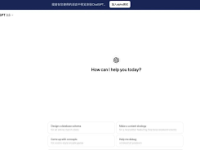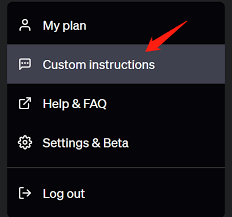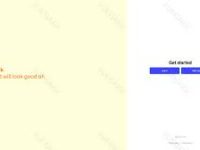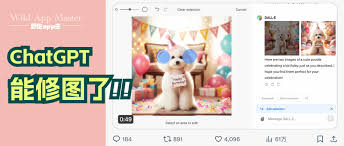ChatGPT中文设置全攻略:让AI对话更顺畅的实用指南
随着人工智能技术的飞速发展,ChatGPT作为一款强大的AI对话工具,正在改变我们与机器交互的方式。然而,对于许多中国用户来说,英文界面可能会成为使用障碍。本文将为您提供一份详尽的指南,教您如何将ChatGPT设置成中文,让您的AI对话体验更加流畅自然。无论您是ChatGPT新手还是经验丰富的用户,这篇教程都能帮助您充分利用这一强大工具的潜力。
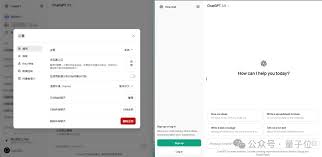
一、为什么要将ChatGPT设置成中文?
将ChatGPT设置成中文不仅能提升用户体验,还能带来诸多实际好处:
- 提高交流效率: 使用母语进行对话,能够更准确地表达想法和需求,减少误解。
- 降低使用门槛: 中文界面让不熟悉英语的用户也能轻松上手,扩大了ChatGPT的受众群体。
- 增强学习体验: 对于学生和研究人员来说,中文界面可以更好地理解和应用AI技术。
- 提升工作效率: 在职场中,中文ChatGPT可以更快速地协助文案创作、数据分析等任务。
- 跨语言交流: ChatGPT的多语言支持功能让用户可以轻松进行跨语言交流和翻译。
二、如何在不同设备上将ChatGPT设置成中文
1. 网页端设置
- 访问ChatGPT官网 https://chat.openai.com
- 使用您的账号登录
- 点击页面左下角的个人头像
- 在弹出的菜单中选择”Settings”(设置)
- 在设置页面中,找到”Language”(语言)选项
- 从下拉菜单中选择”简体中文”
- 系统会自动保存设置并刷新页面,呈现中文界面
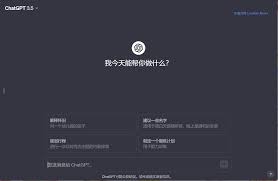
2. 移动App设置(iOS/Android)
- 在App Store或Google Play下载并安装ChatGPT官方App
- 打开App并登录您的账号
- 点击底部导航栏的”设置”图标
- 在设置页面中,找到并点击”语言”选项
- 选择”简体中文”作为您的首选语言
- App会立即切换到中文界面
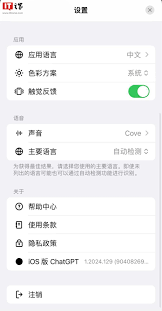
3. 使用浏览器翻译功能
如果您暂时无法找到语言设置选项,可以使用浏览器的内置翻译功能:
- 使用Chrome或Edge浏览器打开ChatGPT网页
- 右键点击页面,选择”翻译成中文”选项
- 浏览器会自动将页面内容翻译成中文
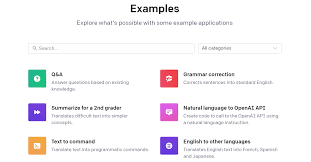
注意: 浏览器翻译功能可能会影响某些专业术语的准确性,建议在条件允许的情况下,优先使用ChatGPT的官方中文设置。
三、ChatGPT中文使用进阶技巧
1. 利用提示词(Prompts)提升对话质量
即使在中文界面下,合理使用提示词仍然是提高ChatGPT回答质量的关键。以下是一些实用技巧:
- 明确角色: 例如,”请你扮演一位经验丰富的营销专家,帮我分析…”
- 指定输出格式: “请用markdown格式列出5个要点,每个要点不超过50字”
- 提供背景信息: “假设我是一名大学生,正在准备期末考试,请给出…”
- 要求多角度分析: “请从技术、经济和社会影响三个方面分析…”
2. 充分利用多模态功能
ChatGPT Plus用户可以使用图像识别和语音交互功能,极大地扩展了应用场景:
- 图像分析: 上传图片后,可以要求ChatGPT描述图片内容、识别物体或分析图表数据。
- 语音对话: 使用语音输入功能,可以进行更自然的对话交互,特别适合学习外语或进行口语练习。
3. 自定义指令优化
通过设置自定义指令,您可以为每次对话预设特定的行为模式:
- 在设置中找到”自定义指令”选项
- 添加类似”请始终用简体中文回答”的指令
- 设置特定的输出格式或风格偏好
4. 结合插件使用
ChatGPT支持多种插件,可以大大增强其功能:
- Wolfram: 用于复杂数学计算和数据分析
- Expedia: 协助旅行规划和预订
- Speak: 提供实时语言翻译服务
要使用插件,只需在对话框中输入”/”后选择所需插件即可。
四、ChatGPT中文使用常见问题解答
Q1: 为什么我设置了中文,ChatGPT有时还是用英文回答?
A: 这可能是因为您的提问中包含了英文内容。ChatGPT会根据输入的语言自动调整回答语言。如果您希望始终获得中文回答,可以在提问时明确指出”请用中文回答”。
Q2: ChatGPT的中文回答质量如何?是否存在理解偏差?
A: ChatGPT的中文能力已经相当出色,但在处理一些特定领域的专业术语或文化相关内容时,可能还存在一些理解偏差。如果发现回答不准确,可以尝试重新表述问题或提供更多上下文信息。
Q3: 如何提高ChatGPT中文回答的准确性?
A: 可以尝试以下方法:
- 使用更精确的描述和专业术语
- 提供充分的背景信息
- 对不清楚的回答进行追问和澄清
- 利用多轮对话逐步引导ChatGPT理解您的需求
Q4: ChatGPT支持繁体中文吗?
A: 是的,ChatGPT支持繁体中文。在语言设置中,您可以选择”繁體中文(台灣)”或”繁體中文(香港)”。
Q5: 使用中文会影响ChatGPT的性能吗?
A: 不会。ChatGPT经过大量中文数据的训练,其处理中文的能力与英文相当。使用中文不会影响回答的质量或速度。
五、ChatGPT中文版使用注意事项
1. 数据安全与隐私保护
虽然ChatGPT提供了强大的功能,但在使用过程中仍需注意数据安全:
- 避免在对话中输入敏感的个人信息或商业机密
- 定期清理对话历史,特别是在公共设备上使用后
- 了解并合理使用ChatGPT的数据控制选项,如关闭对话历史保存功能
2. 内容审核与合规使用
ChatGPT有内置的内容审核机制,以防止生成不当或有害内容。在中文使用时,请注意:
- 遵守相关法律法规,不要要求ChatGPT生成违法或不当内容
- 对ChatGPT生成的内容保持批判性思考,不要盲目相信或传播未经验证的信息
- 在学术或专业场合使用ChatGPT时,注意标明AI辅助创作,以符合学术诚信要求
3. 持续学习与更新
AI技术发展迅速,ChatGPT也在不断更新和改进:
- 定期查看官方公告,了解新功能和改进
- 参与用户社区讨论,分享使用经验和技巧
- 关注AI伦理和发展趋势,理性看待AI技术的优势和局限
六、总结与展望
将ChatGPT设置成中文不仅能提升用户体验,还能充分发挥这一强大AI工具的潜力。通过本文详细介绍的设置方法、使用技巧和注意事项,相信您已经能够熟练地使用中文版ChatGPT,并将其应用到学习、工作和日常生活中。
随着AI技术的不断进步,我们可以期待ChatGPT在中文处理能力、多模态交互和个性化定制等方面有更多突破。未来,ChatGPT可能会更深入地理解中国文化背景,提供更贴合本地需求的服务。
最后,我们鼓励每一位用户在享受AI带来便利的同时,也要保持独立思考和创新精神。ChatGPT是一个强大的辅助工具,但它永远无法替代人类的创造力和判断力。让我们共同探索AI的无限可能,同时也珍惜和发展人类独特的智慧。
准备好开始您的AI之旅了吗? 立即访问 ChatGPT官网,设置中文界面,开启智能对话新体验!
想了解更多关于AI和ChatGPT的信息?不妨查看我们的其他文章: